- Javítás: A számítógép véletlenszerűen lefagy a Windows 11/10 rendszerben
- 1. javítás: Állítsa be a képernyő felbontását
- 2. javítás: A virtuális memória módosítása
- 3. javítás: Frissítse a GPU illesztőprogramjait
- 4. javítás: Ideiglenes fájlok törlése
- 5. javítás: Futtassa a Rendszerfájl-ellenőrző eszközt
- 6. javítás: Fuss Telepítési kép szerviz- és felügyeleti eszköz
- 7. javítás: A Windows alaphelyzetbe állítása
- Következtetés
A Windows 11 még fejlesztési fázisban van, és ennek eredményeként a felhasználók olyan problémákkal szembesülnek, amikor a programok bizonyos funkciói elakadnak, vagy a számítógép véletlenszerűen lefagy. Ez a probléma nem korlátozódik a Windows 11-es eszközökre, de a probléma továbbra is fennáll a Windows 10-es eszközökön is. A legtöbb esetben ezek csak szoftverhibák, amelyeket a szoftver frissítése után automatikusan kijavítanak. De bizonyos szélsőséges esetekben előfordulhat, hogy a felhasználóknak meg kell próbálniuk újraindítani a számítógépüket, hogy a szükséges szoftvert lefuthassák.
A képernyő lefagyása véletlenszerűen is megtörténhet, és ezt követően a rendszer nem reagál és nem működik. A felhasználók a képernyő véletlenszerű lefagyásával is szembesülnek, miközben fontos projektjeiken dolgoznak vagy játék közben. A Microsoft fejlesztőcsapata kijelenti, hogy dolgoznak a javításon, és a közelgő frissítéssel megoldják. Mielőtt azonban várna a frissítésre, íme néhány módszer a Windows 11/10 rendszerben véletlenszerűen lefagyott számítógép javítására.
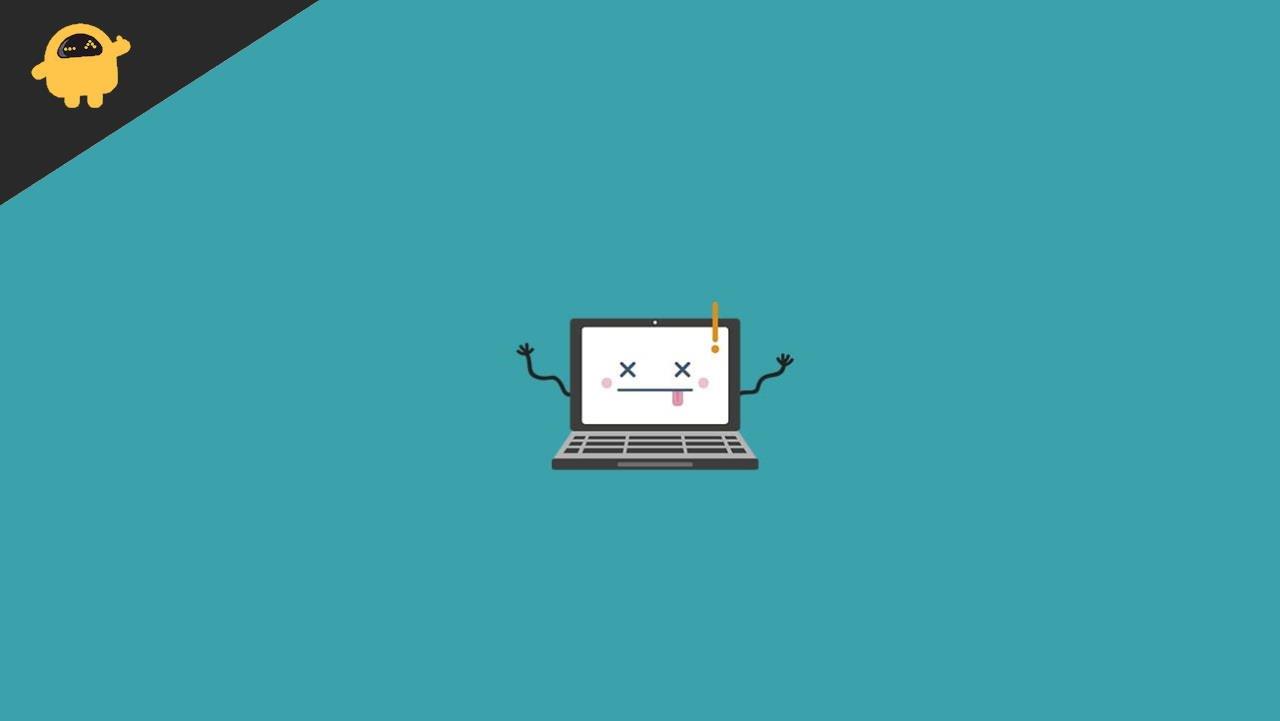
Javítás: A számítógép véletlenszerűen lefagy a Windows 11/10 rendszerben
A rendszer lefagyásának feloldásának egyetlen módja a számítógép újraindítása, de nagy az esélye annak, hogy a számítógép véletlenszerűen újra lefagy. Sok dolog felelős a problémáért, például ideiglenes fájlok, képernyőfelbontás, hibák, hiányzó szükséges fájlok stb. Itt minden lehetséges okot megvizsgálunk, és kijavítjuk a Windows 11/10-re vonatkozó problémát.
Hirdetés
Javítás: A Windows 11 tálca nem rejtőzik a teljes képernyőn
Hogyan javítható ki, ha a fényerő csúszkája hiányzik a Windows 11 és 10 rendszeren
A szkenner nem működő hibája a Windows 11 rendszeren
1. javítás: Állítsa be a képernyő felbontását
Ez az egyik gyakori megoldás a képernyőfelbontás megváltoztatására. Néha nagyobb felbontást választunk, amelyet a képernyő nem támogat, és ennek eredményeként fagyási probléma lép fel. A nagyobb felbontás hatására a GPU feldolgozta a képernyőn, de lefagyhat a rendszer, ha a rendszernek alacsony a GPU-ja.
- Nyissa meg a Beállítások alkalmazást a Start menüből, és kattintson a Rendszer elemre.
- Most válassza a Megjelenítés lehetőséget, navigáljon a Scale and Layout elemre, majd kattintson a Megjelenítés felbontása elemre.
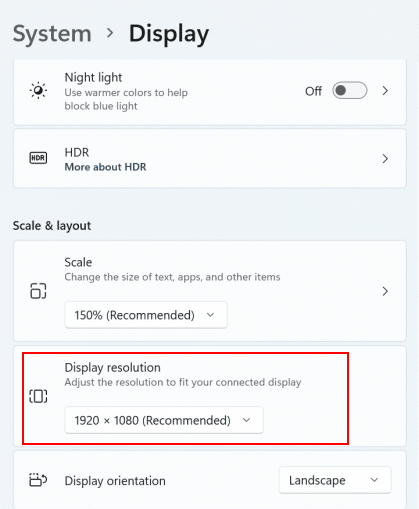
- Ezután a legördülő menüből válassza ki az alacsonyabb felbontást.
- Ezután kattintson a Megerősítő lapon a Módosítás megtartása lehetőségre.
2. javítás: A virtuális memória módosítása
A képernyő lefagyásának vagy nem reagálásának következő oka a RAM elérhetősége. Ha nehéz alkalmazásokat vagy nagy grafikus játékokat használ, előfordulhat, hogy a rendszerben alacsony a RAM rendelkezésre állása. A Windows 10/11 beépített memóriakezelő rendszerrel rendelkezik, de technikai problémák miatt ez lehet a felelős a halál fekete képernyőjéért.
Reklámok
- Nyissa meg a Beállítások alkalmazást a Start menüből, és keresse meg a Teljesítménybeállításokat.
- Most kattintson a Beállítás és megjelenés és a Windows teljesítménye elemre az elérhető menüben.
- Ezután a Teljesítménybeállítás lapon válassza a Speciális lehetőséget.

- Ezután keresse meg a virtuális memóriát, és kattintson a Módosítás gombra.
- Törölje a Lapozófájl méretének automatikus kezelése az összes illesztőprogramhoz jelölőnégyzetből, és válassza ki az egyéni méretet.
- Most írja be a memória ajánlott értékét a kezdeti méret mezőbe, és írja be a magasabb értéket a maximális méret mezőbe.
- Ezután kattintson az OK gombra a módosítások alkalmazásához, és indítsa újra a rendszert, és ellenőrizze, hogy a probléma megoldódott-e vagy sem.
3. javítás: Frissítse a GPU illesztőprogramjait
Egy elavult illesztőprogram lehet az oka annak, hogy a számítógép véletlenszerűen lefagy a WIndows 10/11 rendszerben. A Microsoft rendszeresen frissítéseket biztosít a zökkenőmentes teljesítmény érdekében. Ennek ellenére általában elfelejtjük ellenőrizni az illesztőprogram frissítését a rendszer teljesítményének növelése és a problémák elkerülése érdekében.
- Kattintson a jobb gombbal a Start menüre, és válassza az Eszközkezelő lehetőséget a menüből.
- Most görgessen le a Display adapterhez, és kattintson rá az Eszközkezelő ablak kibontásához.
- Ezután kattintson a dedikált GPU-ra, kattintson rá jobb gombbal, és válassza a Meghajtó frissítése lehetőséget az illesztőprogram frissítéséhez.
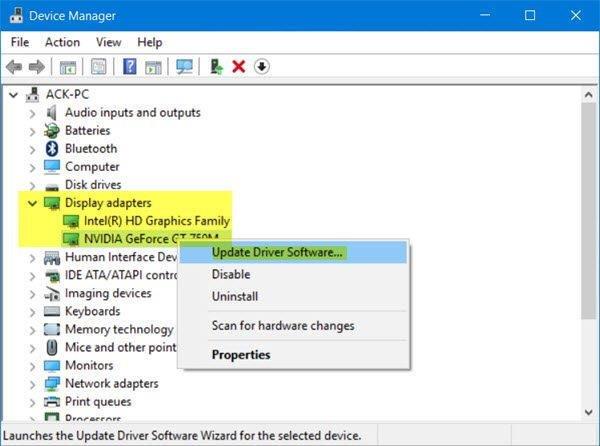
- Ezután kattintson az automatikus keresés lehetőségre az illesztőprogram frissítéséhez, és várja meg, amíg az automatikusan megkeresi és telepíti a frissítőfájlt.
- Ezenkívül manuálisan is telepítheti a rendszerről való böngészéssel, és letöltheti a gyártó hivatalos webhelyéről.
4. javítás: Ideiglenes fájlok törlése
Amikor eltávolítunk egy alkalmazást vagy játékot, néhány fájl az alkalmazás mappájában marad, ami akadályozza a rendszerfájlt. Ezért azt javasoljuk, hogy 30 naponta törölje az ideiglenes fájlokat.
- Nyissa meg a Beállítások alkalmazást a Start menüből, és kattintson a Rendszer elemre, vagy nyissa meg a Futtatást, írja be a %temp% parancsot, és nyomja meg az enter billentyűt.
- Most kattintson a Tárhely elemre, majd válassza a Helyi lemez szakaszt.
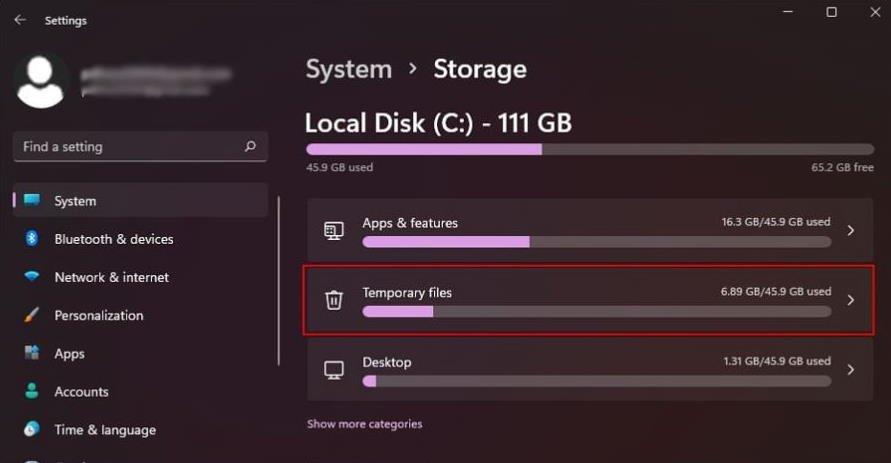
- Most lépjen az ideiglenes fájl lehetőségre, és válassza ki a törölni kívánt ideiglenes fájlt.
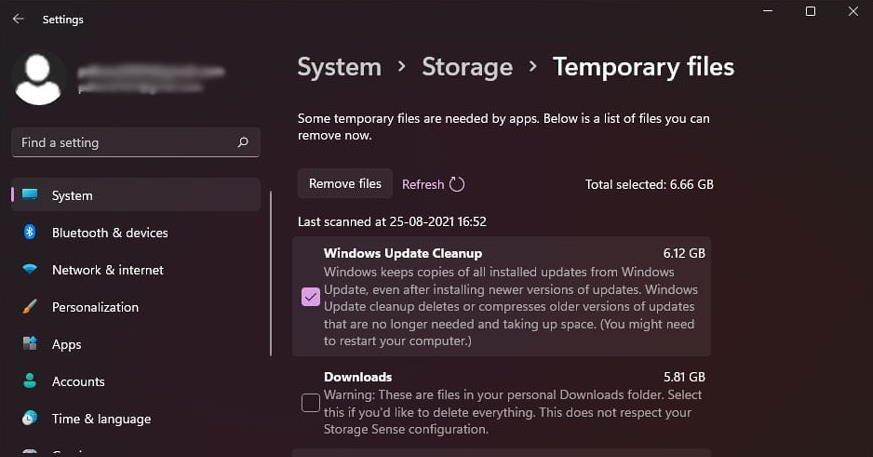
- A kijelölés után kattintson a Fájl eltávolítása gombra a törléshez.
5. javítás: Futtassa a Rendszerfájl-ellenőrző eszközt
Előfordulhat, hogy a rendszer kihagy néhány fájlt, vagy a rendszerfájl megsérül vagy megsérül. A rendszerfájl-ellenőrző eszköz segítségével javíthatja a rendszerfájlokat.
- Nyissa meg a parancssort a start menüből, vagy kereshet CMD-re a start menüben.
- Kattintson a jobb gombbal a parancssorra, válassza a Futtatás rendszergazdaként lehetőséget, és írja be az alábbi parancsot a rendszerfájl-ellenőrző eszköz futtatásához.
sfc /scannow

Reklámok
- Most nyomja meg az Enter billentyűt a feladat végrehajtásához, és várja meg, amíg befejeződik, és az eszköz automatikusan kijavítja az összes hiányzó és sérült fájlt, majd indítsa újra a rendszert a módosítások végrehajtásához.
6. javítás: Fuss Telepítési kép szerviz- és felügyeleti eszköz
A DISM eszköz a rendszerkép- és adatfájlok javítására szolgál.
- Nyissa meg a parancssort a start menüből, vagy kereshet CMD-re a start menüben.
- Kattintson a jobb gombbal a parancssorra, válassza a Futtatás rendszergazdaként lehetőséget, és írja be az alábbi parancsot a Deployment Image Service and Management eszköz futtatásához.
DISM /Online /Cleanup-Image /RestoreHealth
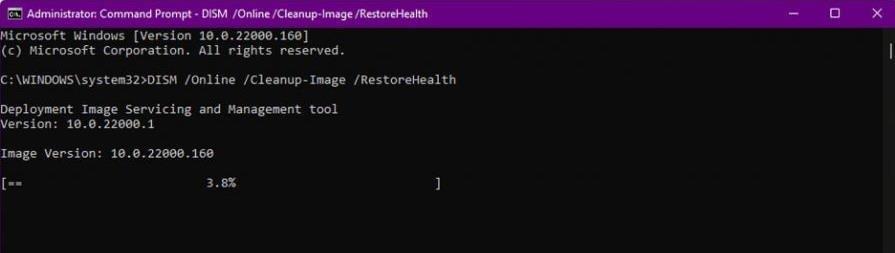
- Most nyomja meg az Enter billentyűt a feladat végrehajtásához, és várja meg, amíg befejeződik, mivel elemzi az adatokat, és automatikusan kijavítja azokat, majd indítsa újra a rendszert a változtatások végrehajtásához.
7. javítás: A Windows alaphelyzetbe állítása
Ha a fenti módszerek nem tudják megoldani a problémát, akkor az egyetlen módja a Windows 10/11 alaphelyzetbe állítása és egy új másolat telepítése. Ennek oka lehet, hogy az operációs rendszerben van valami probléma.
Reklámok
- Nyissa meg a Beállítások alkalmazást a Start menüből, és kattintson a Rendszer elemre.
- Most válassza a Helyreállítás lehetőséget, majd kattintson a Számítógép visszaállítása gombra.
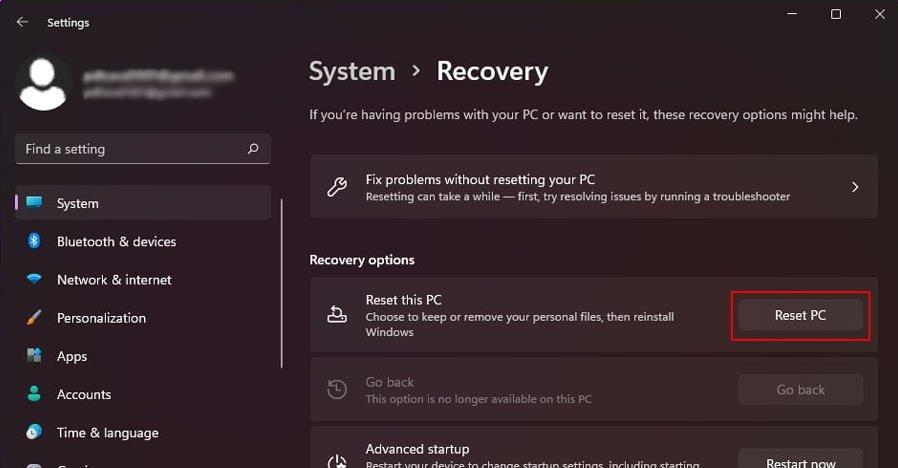
- A következő ablakban megkéri, hogy tartsa meg a fájlokat, vagy távolítsa el az összeset.
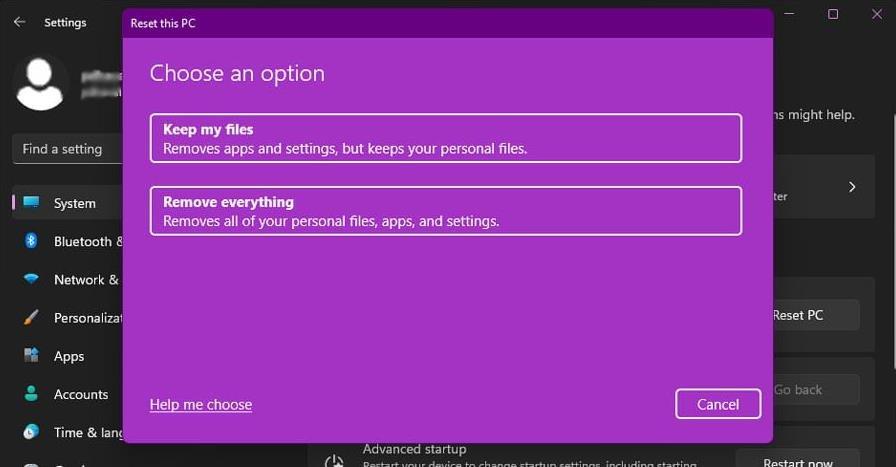
- Ezután kattintson a számítógép visszaállítására, majd kövesse a képernyőn megjelenő utasításokat.
- Most jelentkezzen be hitelesítő adataival, és ellenőrizze, hogy a probléma megoldódott-e vagy sem.
Következtetés
Reméljük, hogy a fenti módszerek segítenek megoldani a lefagyási problémát a Windows 11/10 rendszerben. A fő bűnösök azonban a sérült rendszerfájlok vagy bármilyen hardverhiba. Ezen kívül a módszerek sorozatos követése a rendszer állapotát is ellenőrzi, és javítja a teljesítményt a jövőben. Ezenkívül megvárhatja, amíg a Microsoft kiadja a javítást. Nyugodtan ossza meg visszajelzéseit és kérdéseit az alábbi megjegyzés részben.












